Hogyan helyezhetem el a dolgokat ABC sorrendbe a PowerPointban?
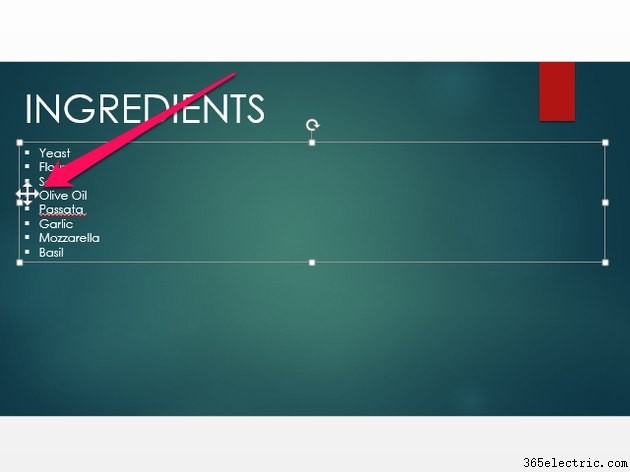
Más Office-programoktól, például a Wordtől vagy az Exceltől eltérően a Windows 8.1 vagy 7 operációs rendszerű PowerPoint 2013 nem tartalmaz olyan eszközt, amely automatikusan ábécé szerint rendezi az elemek listáját. Mindazonáltal sorba rendezheti a dián lévő elemeket, diákat vagy akár elemeket – például Clip Artokat, képeket vagy szövegdobozokat – manuálisan felfelé vagy lefelé mozgatva őket.
Lista rendezése betűrendben
1. lépés
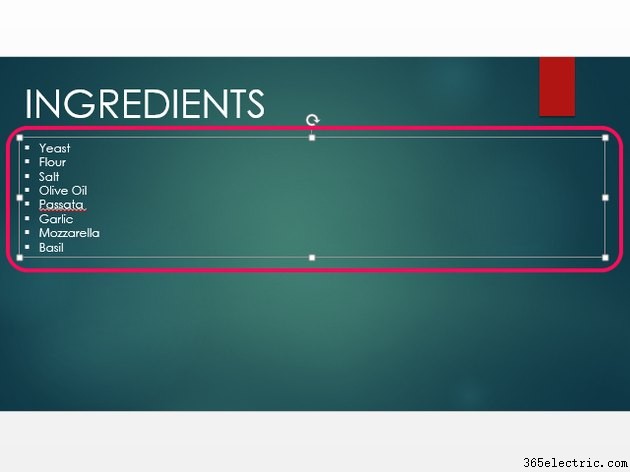
Válassza ki azt a diát, amely az átrendezni kívánt listát tartalmazza. Ehhez kattintson a bélyegképére a Diák menüben. ablaktáblát. Kattintson a szövegmezőre a kijelöléséhez.
2. lépés
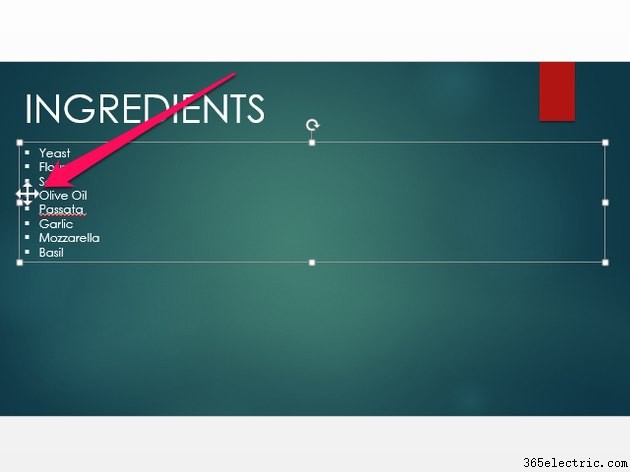
Vigye a kurzort az első felfelé vagy lefelé mozgatni kívánt listaelem melletti felsorolásjelre. Amikor a kurzor négyfejű nyíllá változik, kattintson és húzza az elemet az új helyére.
3. lépés
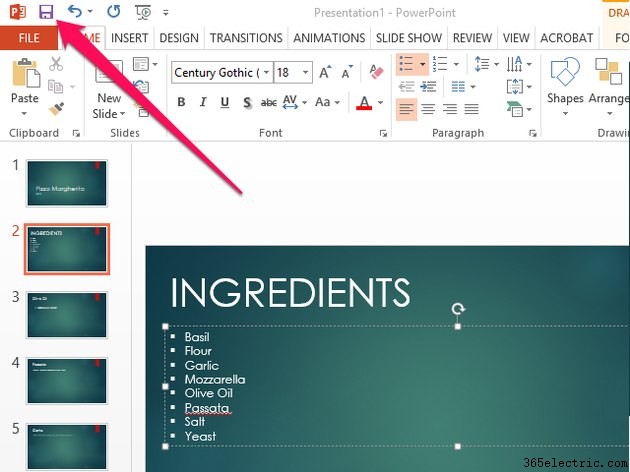
Kattintson a Mentés gombra ikonra a PowerPoint-prezentáció mentéséhez, miután befejezte a lista rendezését.
Diák rendezése ábécé szerint
1. lépés
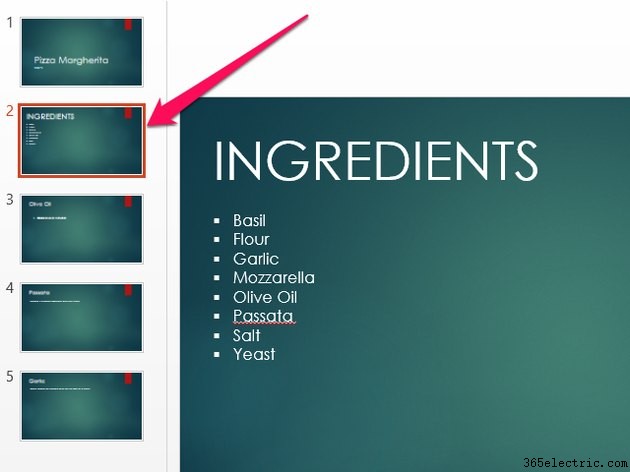
Kattintson egy bélyegképre az első áthelyezni kívánt dia kiválasztásához.
2. lépés
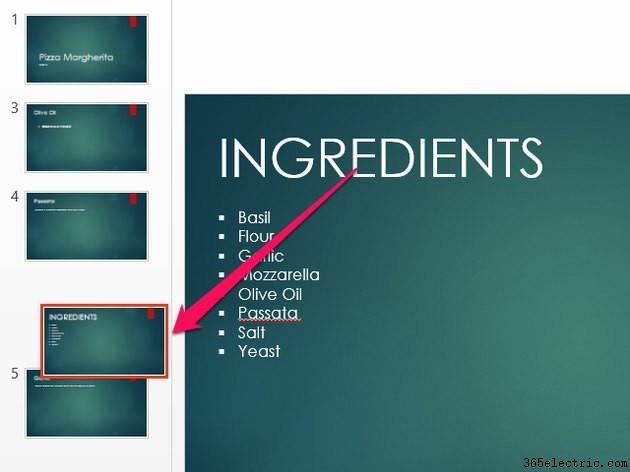
Húzza az indexképet a diának felfelé vagy lefelé történő mozgatásához a listában.
3. lépés
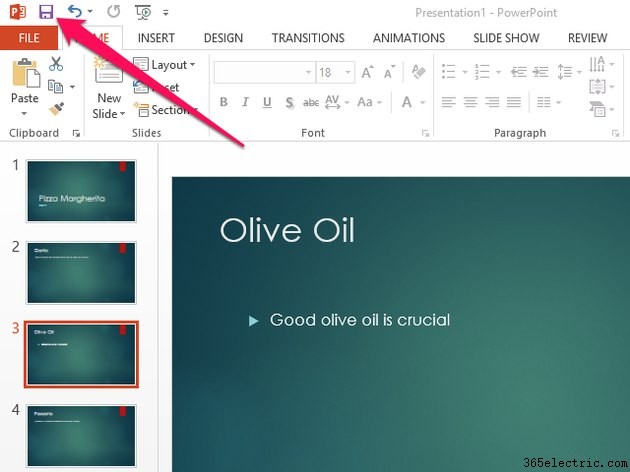
Válassza a Mentés lehetőséget ha befejezte a prezentáció szerkesztését.
Elemek rendezése ábécé szerint
1. lépés
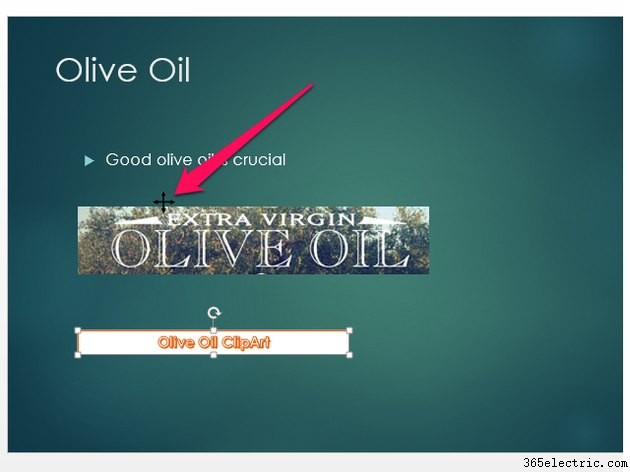
Vigye a kurzort az első mozgatni kívánt elem széle fölé, amíg a kurzor négyfejű nyíllá nem változik.
2. lépés
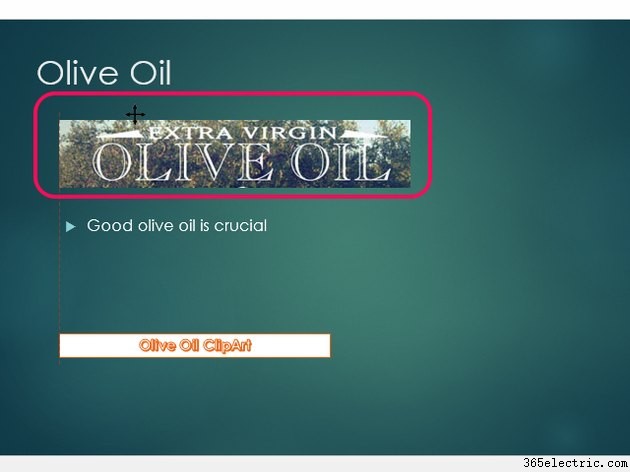
Kattintson és húzza az elemet az új helyére a dián.
3. lépés
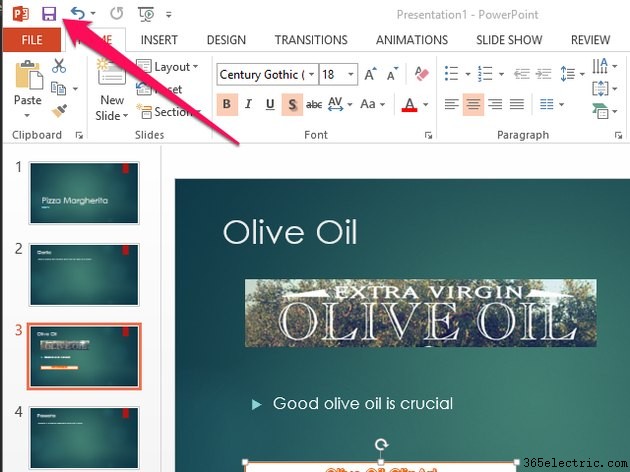
Mentse a prezentációs fájlt a Mentés gombra kattintva ikonra.
Tipp
A listaelemek ábécé szerinti rendezésének alternatívájaként létrehozhat egy új listát, vagy módosíthat egy meglévőt úgy, hogy az ábécé sorrendben rendezett betűket használjon felsorolásjelek vagy számok helyett. Ehhez jelölje ki a szövegdoboz tartalmát, és nyissa meg a "Kezdőlap" lapot. Kattintson a "Számozás" melletti nyílra a Bekezdéscsoportban, és válassza ki az "A, B, C, ..." lehetőséget a menüből.
Ha a dia elemei rosszul igazodnak, miután fel-le mozgatja őket, nyissa meg a "Formátum" lapot, és kattintson az "Igazítás" gombra. Válassza ki a legmegfelelőbb igazítási típust – például „Balra igazítás” vagy „Igazítás középre” – a menüből.
